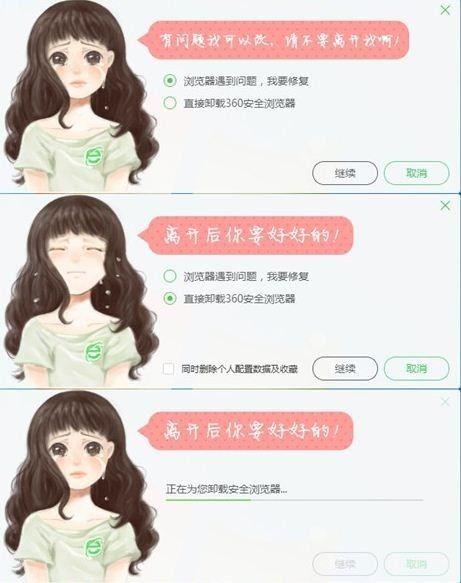大部分人在使用电脑时候,对于卡的定义都没什么概念。因为所谓的电脑卡实际上是有很多种原因导致的
关于常见的数据占用过高导致电脑卡顿的原因和解决技巧。检测电脑数据使用的管理器(任务管理器)打开方式:ctrl alt delete(windows系统的)--选择启动任务管理器

或者右键桌面下方的任务栏--启动任务管理器

查看系统的是性能选项

通常情况下,我们关注:CPU 内存 磁盘这三个的占用量

因为不同的电脑配置不一样,所以相比较来说正常情况下:CPU:1%到20%左右。 内存:20%到50%左右。磁盘4%到50%之间。
CPU占用过高1、可以打开任务管理器查看那些进程占用的CPU的使用率高,尝试结束一下进程。

右键选中你要关闭程序,结束任务
2、驱动没有经过认证,造成CPU资源占用100%。大量的测试版的驱动在网上泛滥,造成了难以发现的故障原因。解决办法就是把网卡、显卡、声卡卸载,然后重新安装一下驱动。
3、杀毒软件
现在的杀毒软件一般都加入了,对网页、邮件、个人隐私的即时监控功能,这样无疑会加大系统的负担。关闭该杀毒软件是解决得最直接办法。
4、病毒、木马造成。
出现CPU占用率100% 的故障经常是因为病毒、木马造成的,比如震荡波病毒。应该首先更新病毒库,对电脑进行全机扫描。
5、开始->运行->msconfig->启动,关闭不必要的启动项。


这里选择加载系统服务就够了,加载启动项可以去除

通常情况下不要开机自动开启软件,影响开机速度
6、查看“Svchost”进程(可能不太好操作,大家根据理解来)
Svchost.exe是Windows 的一个核心进程。一般在Windows 2000中Svchost.exe进程的数目为2个,而在Windows XP中Svchost.exe进程的数目就上升到了4个及4个以上。
如何才能辨别哪些是正常的Svchost.exe进程,而哪些是病毒进程呢?
Svchost.exe的键值是在“HKEY_LOCAL_MACHINE\Software\Microsoft\Windows NT\CurrentVersion\Svchost”,每个键值表示一个独立的Svchost.exe组。
微软还为我们提供了一种察看系统正在运行在Svchost.exe列表中的服务的方法。以Windows XP为例:在“运行”中输入:cmd,然后在命令行模式中输入:tasklist /svc。系统列出服务列表。
如果你怀疑计算机有可能被病毒感染,Svchost.exe的服务出现异常的话通过搜索Svchost.exe文件就可以发现异常情况。一般只会找到一个在:“C:\Windows\System32”目录下的Svchost.exe程序。如果你在其他目录下发现Svchost.exe程序的话,那很可能就是中毒了。
上面简单的介绍了Svchost.exe进程的相关情况。总而言之,Svchost.exe是一个系统的核心进程,并不是病毒进程。但由于Svchost.exe进程的特殊性,所以病毒也会千方百计的入侵Svchost.exe。通过察看Svchost.exe进程的执行路径可以确认是否中毒。
7、除了软件原因还可以考虑硬件原因。因为硬件使用时间过久,处理能力无法满足客户端软件运行。
8.最后搞一下主机风扇,是不是缺硅胶了导致散热有问题(一般使用的话两年左右换一下硅胶)风扇如果损坏也会导致cpu温度过高而死机
内存占用过高1.内存条的容量是你第一个要看的,win7的不要低于4G,win10的最好是8G。这样基础够用

win10如果内存是4G,建议加根内存条
2.观察一下是哪个软件的运行占用的最大内存量,一般是一些大型软件或游戏
下面说几个解决方法:
1.删除windows的休眠功能所用的文件
“以管理员身份运行,所有程序→附件→命令提示符”,右击选择“以管理员身份运行”,进入命令提示符后,手工输入“powercfg -h off”关闭Windows系统休眠功能。(如何进入命令提示符,之前的章节有提到过哦)
2.关闭系统保护
计算机右键属性--高级管理设置--系统保护。

这里关闭掉其他盘就可以,C盘的可以不管
3.设置下视觉效果
计算机右键属性--高级管理设置--性能-设置-视觉效果

一般选择最佳性能
4.转移“用户的文件”
桌面双击Administrator(用户文件夹)文件夹,在这里推荐转移4个系统文件夹“桌面,收藏夹,我的桌面,我的文档”,右键要转移的项目属性--位置X:\Users\Administrator 即可。
5.删文件不删功能、简化优化系统不简优化性能(这步操作因为比较细节了,建议对电脑操作比较好的去实施)具体如下:
1.C:\Windows\Web\Wall*** (Windows自带墙纸)可以转移到其它目录。
2.C:\Windows\System32\DriverStore\FileRepository 下
搜索输入ati*.inf (14.6M) nv*.inf(94.9M) (A卡用户删N、N卡用户删A)
搜索输入mdm*.inf (21.6M) 现在早已没人用的东西删
搜索输入prn*.inf (781M) prn 开头的全部都是打印机驱动,大多数人都是用不上的。即使有打印机,买的时候也会带有驱动。
注意:prnms001.inf/prnoc001.inf/prnms002.inf 这三个并不是打印机驱动,不要删除。
3.C:\Boot (13.3M) 这个里面是不同语言的Windows启动界面,除zh-CN外均可删除。
4.C:\perflogs\System\Diagnostics (9.39M) 这个是系统测试之后的测试记录文件存放处,删。
5.C:\Windows\Downloaded Installations 有一些程序(比如Dreamweaver)安装的时候会把安装文件解压至此文件夹里面。可以安全删除,几十M到几百M不等。
6.C:\Windows\Help (66.7M) 帮助文档,全部删除。
7. C:\Windows\IME\IMESC5 微软拼音输入法(74.5M)可留。
C:\Windows\IME\IMEJP10 日文输入法(37.8M) 删除。
C:\Windows\IME\imekr8 韩文输入法(2.86M) 删除。
C:\Windows\IME\IMETC10 繁中输入法(21.6M) 删除。
8. C:\Windows\Installer 已安装程序的卸载,修改时所需程序,如果删除,有些程序卸载和修改就会有问题,删除自己不用的程序即可。
9.C:\Windows\winsxs 这个不能删除,但是可以压缩,压缩后大小为2.48G.节省空间近1G。
10.C:\Windows\winsxs\Backup(备份文件,占用354MB); 可直接删除。
11.C:\ProgramData 一些程序安装时会放一些文件到这里面,里面的安装文件exe、msi,可以删除,但是有些是软件运行时需要的文件,不可乱删。
磁盘占用过高1.首先判断下,你的电脑硬盘是什么型号?固态还是机械(SSD还是HDD)?容量是多少?是不是容量已满?不排除可能是机械硬盘老化的原因
这个如果不知道自己电脑是什么类型的硬盘可以下载鲁大师或者拆开机箱查看就行了。
2.其次是看下你的电脑计算机--C盘的占用量有没有超过75%

原则上来讲,win10系统要给系统盘留70G以上的空间
3.通过性能选项里面的运行软件占用量,看下是哪个软件或者程序占用高,关掉它观察一下
4..通常来讲,磁盘占用100%或者很高的情况,都和电脑系统有关系。在没有运行大的软件前提下,查看下系统是否激活,驱动的安装是否正常

5.查杀电脑各个磁盘,看是否中病毒
遇到电脑卡顿,不要“乱投医”找准“病根”。最好使用我的排除法,确定是哪个东西搞的鬼再“下药”。
不要忽略了你电脑使用的时间和你本身电脑的配置,那种本来就很老的电脑,配置又低还想让它快的,还是死了那条心吧
最后,希望你的电脑运行如飞……
,